
|
Hranice záplaty
|
Definuje hrany záplaty, kterou chcete použít. Hranice mají následující vlastnosti a možnosti.
- K záplatování můžete použít jako hranice povrchy nebo tělové hrany, a také 2D či 3D skici. Složené křivky jsou také podporovány.
-
Pro všechny hranice skic stačí vybrat jen záplatu Dotyk jako typ Kontroly zakřivení.
|
| |
Alternativní plocha
|
Pomocí Alternativní plochy můžete obrátit hraniční plochu pro kontrolu zakřivení záplaty. Alternativní plocha se používá jen při vytváření záplaty na objemovém modelu.
|
| |
Příklad objemového modelu vytvořeného pomocí prvku Dotyk jako Kontrola zakřivení.
Jakmile zvolíte hranici, funkce záplaty automaticky vybere směr. V některých případech je možných směrů více. Chcete-li zvolit jiné směry, vyberte možnost Alternativní plocha.
|
| |
Kontrola křivosti
U stejné záplaty můžete použít různé typy nastavení Kontrola křivosti.
Příklad: Kontrola více křivostí
|
Kontrola křivosti určuje typ ovládání, jímž budete řídit vytvářenou záplatu. Vyberte jednu z následujících možností:
|
Dotyk
|
Vytvoří povrch v mezích vybraného ohraničení.
|
|
Tečna
|
Vytvoří povrch v rámci vybraných hranic, ale udržuje tečnost u hran záplaty.
|
|
Křivost
|
Vytvoří plochu, které je shodná se zakřivením vybrané plochy.
|
|
| |
Použít pro všechny hrany
|
Zaškrtávací políčko Použít pro všechny hrany umožňuje použít tutéž kontrolu křivosti na všechny hrany. Pokud tuto funkci vyberete poté, co jste na různé hrany použili typy Dotyk i Tečna, bude aktuální výběr platit pro všechny hrany.
|
| |
Optimalizovat povrch
|
U povrchů se dvěma nebo čtyřmi stranami vyberte možnost Optimalizovat povrch. Možnost Optimalizovat povrch použije záplatu typu zjednodušený povrch, která je podobná záplatě. Mezi výhody záplaty s optimalizovaným povrchem patří rychlejší generování a vyšší stabilita při použití s jinými prvky na modelu. |
| |
Zobrazit náhled
|
Zobrazení stínovaného náhledu záplaty.
|
| |
Obrátit povrch
|
Změní směr povrchové záplaty. Tlačítko Obrátit povrch je dynamické a zobrazí se jen pokud je vyhověno těmto podmínkám:
- Všechny křivky ohraničení leží v téže rovině
-
Neexistují žádné body omezení
-
Neexistují žádná vnitřní omezení
-
Záplata není rovinná
-
V poli Kontrola křivosti vyberete Tečná nebo Zakřivení
|
| |
Příklad vyplnění povrchu funkcí Obrátit povrch
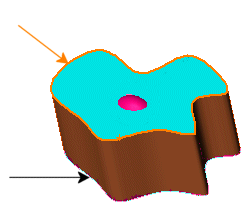
|
|
K vyplnění tečného povrchu (oranžová šipka) jste vybrali horní profil, ale povrch je připojen ke spodku profilu (černá šipka).
Je nutná oprava.
Červený řez je horní část povrchu výplně, vysunuté skrz horní část (modrá) ze spodního profilu.
|
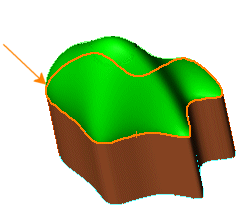
|
|
K vyplnění tečného povrchu (oranžová šipka) jste vybrali horní profil; klepněte na položku Obrátit povrch.
Oprava byla provedena.
Vyplnění tečného povrchu (zeleně) je správně připojeno k vršku profilu.
|
|